 Tutorial CMS
Tutorial CMS
 WordTekan
WordTekan
 Bagaimana untuk menambah sandaran dan memulihkan fungsi pada pemalam WordPress
Bagaimana untuk menambah sandaran dan memulihkan fungsi pada pemalam WordPress
Bagaimana untuk menambah sandaran dan memulihkan fungsi pada pemalam WordPress

Cara menambah fungsi sandaran dan memulihkan pada pemalam WordPress
Apabila menggunakan WordPress untuk membangunkan pemalam, fungsi sandaran dan pemulihan adalah fungsi yang sangat penting Ia boleh membantu kita menyimpan dan memulihkan dengan mudah apabila ada masalah dengan pemalam atau tapak web perlu dipindahkan data. Artikel ini akan menerangkan cara menambah sandaran dan memulihkan kefungsian pada pemalam WordPress dan memberikan contoh kod.
- Buat jadual pangkalan data
Pertama, kita perlu mencipta jadual pangkalan data untuk menyimpan data sandaran. Buka phpMyAdmin atau alat pengurusan pangkalan data lain, buat jadual baharu dan namakannya.
CREATE TABLE `wp_plugin_backup` ( `id` mediumint(9) NOT NULL AUTO_INCREMENT, `backup_data` longtext NOT NULL, PRIMARY KEY (`id`) ) ENGINE=InnoDB DEFAULT CHARSET=utf8;
- Tambah Pilihan Menu dan Halaman
Kita perlu menambah pilihan submenu pada menu pemalam bahagian belakang WordPress untuk operasi sandaran dan pemulihan. Buka fail utama pemalam anda dan tambah kod berikut dalam fungsi add_action: add_action函数中添加以下代码:
add_action('admin_menu', 'plugin_add_menu');
function plugin_add_menu() {
add_submenu_page(
'options-general.php',
'插件备份还原',
'插件备份还原',
'manage_options',
'plugin-backup-page',
'plugin_backup_page_callback'
);
}然后,在与主文件同级的目录下创建一个新的PHP文件,命名为plugin_backup_page.php,并添加以下代码:
function plugin_backup_page_callback() {
?>
<div class="wrap">
<h1><?php echo esc_html(get_admin_page_title()); ?></h1>
<form action="<?php echo admin_url('admin-post.php'); ?>" method="post">
<input type="hidden" name="action" value="plugin_backup">
<?php wp_nonce_field('plugin_backup_action', 'plugin_backup_nonce'); ?>
<input type="submit" class="button button-primary" value="备份插件数据">
</form>
<br>
<form action="<?php echo admin_url('admin-post.php'); ?>" method="post">
<input type="hidden" name="action" value="plugin_restore">
<?php wp_nonce_field('plugin_restore_action', 'plugin_restore_nonce'); ?>
<input type="submit" class="button" value="恢复插件数据">
</form>
</div>
<?php
}- 备份数据
接下来,我们需要添加备份功能的代码。打开你的插件主文件,添加以下代码:
add_action('admin_post_plugin_backup', 'plugin_backup');
function plugin_backup() {
if (!current_user_can('manage_options')) {
wp_die('You do not have sufficient permissions to access this page.');
}
check_admin_referer('plugin_backup_action', 'plugin_backup_nonce');
global $wpdb;
$table_name = $wpdb->prefix . 'plugin_backup';
$backup_data = json_encode(/* 这里根据你的插件需要备份的数据来进行获取 */);
$wpdb->insert($table_name, array('backup_data' => $backup_data));
wp_redirect(admin_url('options-general.php?page=plugin-backup-page'));
exit;
}- 还原数据
最后,我们需要添加还原功能的代码。同样在插件主文件中,添加以下代码:
add_action('admin_post_plugin_restore', 'plugin_restore');
function plugin_restore() {
if (!current_user_can('manage_options')) {
wp_die('You do not have sufficient permissions to access this page.');
}
check_admin_referer('plugin_restore_action', 'plugin_restore_nonce');
global $wpdb;
$table_name = $wpdb->prefix . 'plugin_backup';
$latest_backup = $wpdb->get_var("SELECT backup_data FROM $table_name ORDER BY id DESC LIMIT 1");
$restored_data = json_decode($latest_backup, true);
/* 这里根据你的插件需要还原的数据来进行相应的操作 */
wp_redirect(admin_url('options-general.php?page=plugin-backup-page'));
exit;
}至此,我们已经实现了WordPress插件的备份还原功能。用户在后台访问插件管理菜单时,可以点击"备份插件数据"按钮来备份数据,点击"恢复插件数据"按钮来还原数据。
笔者建议在实际开发中,可以根据具体需求对备份和还原的数据进行进一步的处理和优化。同时,可以灵活运用WordPress数据库操作类$wpdbrrreee
plugin_backup_page dan tambah kod berikut: 🎜rrreee<ol start="3">🎜Data sandaran🎜🎜🎜Seterusnya, kita perlu menambah kod untuk fungsi sandaran. Buka fail utama pemalam anda dan tambah kod berikut: 🎜rrreee<ol start="4">🎜Pulihkan data🎜🎜🎜Akhir sekali, kita perlu menambah kod untuk fungsi pemulihan. Juga dalam fail pemalam utama, tambah kod berikut: 🎜rrreee🎜Pada ketika ini, kami telah melaksanakan fungsi sandaran dan memulihkan pemalam WordPress. Apabila pengguna mengakses menu pengurusan pemalam di latar belakang, mereka boleh mengklik butang "Data pemalam sandaran" untuk menyandarkan data dan klik butang "Pulihkan data pemalam" untuk memulihkan data. 🎜🎜Pengarang mencadangkan bahawa dalam pembangunan sebenar, data yang disandarkan dan dipulihkan boleh diproses dan dioptimumkan lagi mengikut keperluan khusus. Pada masa yang sama, anda boleh secara fleksibel menggunakan kelas operasi pangkalan data WordPress <code>$wpdb dan kaedah siri data yang sesuai untuk menyesuaikan diri dengan keperluan pembangunan pemalam dalam situasi yang berbeza. 🎜
Atas ialah kandungan terperinci Bagaimana untuk menambah sandaran dan memulihkan fungsi pada pemalam WordPress. Untuk maklumat lanjut, sila ikut artikel berkaitan lain di laman web China PHP!

Alat AI Hot

Undresser.AI Undress
Apl berkuasa AI untuk mencipta foto bogel yang realistik

AI Clothes Remover
Alat AI dalam talian untuk mengeluarkan pakaian daripada foto.

Undress AI Tool
Gambar buka pakaian secara percuma

Clothoff.io
Penyingkiran pakaian AI

AI Hentai Generator
Menjana ai hentai secara percuma.

Artikel Panas

Alat panas

Notepad++7.3.1
Editor kod yang mudah digunakan dan percuma

SublimeText3 versi Cina
Versi Cina, sangat mudah digunakan

Hantar Studio 13.0.1
Persekitaran pembangunan bersepadu PHP yang berkuasa

Dreamweaver CS6
Alat pembangunan web visual

SublimeText3 versi Mac
Perisian penyuntingan kod peringkat Tuhan (SublimeText3)

Topik panas
 1378
1378
 52
52
 Cara menggunakan pemalam jualan kilat PHP Developer City
May 22, 2023 pm 11:31 PM
Cara menggunakan pemalam jualan kilat PHP Developer City
May 22, 2023 pm 11:31 PM
Dengan perkembangan berterusan pasaran e-dagang, kaedah penjualan barangan juga sentiasa dikemas kini dan diulang. Antaranya, aktiviti jualan kilat telah menjadi bahagian penting dalam pemasaran platform e-dagang, yang boleh menarik perhatian lebih ramai pengguna dan meningkatkan jualan. Teras aktiviti jualan kilat ialah pemalam jualan kilat yang cekap dan stabil. Artikel ini akan memperkenalkan cara menggunakan pemalam jualan kilat PHP Developer City. 1. Fahami prinsip pemalam jualan kilat Sebelum membangunkan pemalam jualan kilat, kita perlu terlebih dahulu memahami prinsip jualan kilat. Semasa menjalankan aktiviti jualan kilat, tempoh masa biasanya ditetapkan dan pengguna hanya boleh
 Bagaimanakah pustaka fungsi C++ melaksanakan pengurusan pangkalan data?
Apr 18, 2024 pm 02:15 PM
Bagaimanakah pustaka fungsi C++ melaksanakan pengurusan pangkalan data?
Apr 18, 2024 pm 02:15 PM
Pustaka fungsi C++ boleh digunakan untuk pengurusan pangkalan data Ia menyediakan satu siri fungsi melalui fail pengepala untuk menyokong operasi seperti sambungan, penciptaan jadual, sisipan data, pertanyaan, dan pemprosesan transaksi pangkalan data.
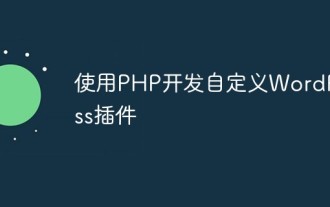 Membangunkan pemalam WordPress tersuai menggunakan PHP
May 26, 2023 am 11:40 AM
Membangunkan pemalam WordPress tersuai menggunakan PHP
May 26, 2023 am 11:40 AM
Dengan pembangunan WordPress, semakin ramai pengguna perlu menyesuaikan fungsi laman web WordPress. Untuk memenuhi keperluan ini, membangunkan pemalam WordPress anda sendiri adalah pilihan yang baik. Dalam artikel ini, kami akan membincangkan cara membangunkan pemalam WordPress tersuai menggunakan PHP. Mula-mula, mari kita fahami struktur pemalam WordPress. Dalam WordPress, pemalam dilaksanakan melalui folder dan mesti mengandungi fail tertentu
 Pembangunan Laravel: Bagaimana untuk menggunakan Laravel Nova untuk mengurus pangkalan data?
Jun 13, 2023 pm 06:40 PM
Pembangunan Laravel: Bagaimana untuk menggunakan Laravel Nova untuk mengurus pangkalan data?
Jun 13, 2023 pm 06:40 PM
Pembangunan Laravel: Bagaimana untuk menggunakan LaravelNova untuk mengurus pangkalan data? LaravelNova ialah sistem pengurusan serba baharu yang dilancarkan secara rasmi oleh Laravel, yang boleh mengurus pangkalan data anda dengan mudah, mengurangkan masa yang diluangkan oleh pembangun berurusan dengan antara muka pengurusan dan mempercepatkan proses pembangunan. Artikel ini akan memperkenalkan cara menggunakan LaravelNova untuk pengurusan pangkalan data. 1. Pasang LaravelNova Sebelum bermula, kita perlu memasang LaravelNova terlebih dahulu. dalam terminal
 Cara menggunakan JavaScript untuk membangunkan alat penyahpepijatan dan pemalam
Jun 15, 2023 pm 12:35 PM
Cara menggunakan JavaScript untuk membangunkan alat penyahpepijatan dan pemalam
Jun 15, 2023 pm 12:35 PM
JavaScript memainkan peranan yang sangat penting dalam pembangunan aplikasi web moden. Semasa proses pembangunan, kami sering menghadapi situasi di mana kami perlu membangunkan alat penyahpepijatan dan pemalam. Artikel ini membantu pembaca menguasai kemahiran berkaitan dengan cepat dengan memperkenalkan alat nyahpepijat JavaScript dan kaedah pembangunan pemalam. 1. Pembangunan alat penyahpepijatan 1. Konsol Konsol ialah salah satu alat penyahpepijatan yang paling biasa untuk pembangun web. Ia menyediakan antara muka pembangun untuk merekod dan memproses maklumat penyahpepijatan secara langsung dalam aplikasi web. Konsol boleh
 Bolehkah PHP digunakan untuk membangunkan dan mengurus pangkalan data?
Sep 11, 2023 am 08:16 AM
Bolehkah PHP digunakan untuk membangunkan dan mengurus pangkalan data?
Sep 11, 2023 am 08:16 AM
Bolehkah PHP digunakan untuk membangunkan dan mengurus pangkalan data? Dengan perkembangan Internet, kepentingan pangkalan data telah menjadi semakin menonjol. Pangkalan data ialah sistem perisian yang digunakan untuk menyimpan dan mengurus sejumlah besar data dan boleh menyediakan fungsi perolehan dan pengurusan data yang cekap. Penggunaan pangkalan data adalah sangat biasa dalam pembangunan laman web dan aplikasi. PHP adalah bahasa skrip yang digunakan secara meluas dalam pembangunan web dan mempunyai keupayaan untuk memproses data. Oleh itu, PHP boleh digunakan bukan sahaja untuk membangunkan laman web dan aplikasi, tetapi juga untuk mengurus dan mengendalikan pangkalan data. Dalam PHP, biasa digunakan
 Cara menggunakan thinkorm untuk mewujudkan dan mengurus perhubungan jadual pangkalan data
Jul 28, 2023 pm 05:25 PM
Cara menggunakan thinkorm untuk mewujudkan dan mengurus perhubungan jadual pangkalan data
Jul 28, 2023 pm 05:25 PM
Cara menggunakan ThinkORM untuk penubuhan perhubungan dan pengurusan jadual pangkalan data Pengenalan: Apabila membangunkan aplikasi web, pangkalan data adalah bahagian yang sangat diperlukan. Penubuhan dan pengurusan perhubungan antara jadual data adalah bahagian penting dalam reka bentuk pangkalan data. ThinkORM ialah perpustakaan PHPORM berkuasa yang menyediakan antara muka operasi yang mudah dan intuitif yang boleh membantu pembangun mengendalikan perhubungan antara jadual pangkalan data dengan mudah. Artikel ini akan memperkenalkan cara menggunakan ThinkORM untuk mewujudkan dan mengurus perhubungan antara jadual pangkalan data, dan melampirkan yang berkaitan
 Cara menggunakan php untuk melanjutkan SQLite untuk pengurusan pangkalan data yang ringan
Jul 31, 2023 pm 03:33 PM
Cara menggunakan php untuk melanjutkan SQLite untuk pengurusan pangkalan data yang ringan
Jul 31, 2023 pm 03:33 PM
Cara menggunakan PHP untuk melanjutkan SQLite untuk pengurusan pangkalan data ringan Pengenalan: SQLite ialah enjin pangkalan data terbenam ringan yang menyokong mencipta dan mengurus pangkalan data secara tempatan atau dalam ingatan. Ia tidak memerlukan sebarang pelayan dan sangat mudah digunakan. Dalam PHP, kita boleh menggunakan sambungan SQLite untuk mengendalikan pangkalan data SQLite. Artikel ini akan memperkenalkan cara menggunakan PHP untuk melanjutkan SQLite untuk pengurusan pangkalan data yang ringan dan menyediakan beberapa contoh kod. Bahagian Satu: Memasang Sambungan SQLite dan SQL



